Ejecutar consultas SQL directas
El complemento de Oracle Autonomous Database para hojas de Google te permite ejecutar consultas SQL para trabajar con tus datos en una hoja de Google. Con el complemento, puede escribir el código SQL en el área del editor SQL y hacer clic en Ejecutar para ejecutar el comando.
El complemento carga el resultado en la hoja de Google. El tiempo que se tarda en cargar los resultados depende del número de registros y la complejidad de la consulta.
Para ejecutar una consulta con el complemento, abra Google Sheets y un libro de trabajo en blanco.
- En la hoja de Google, seleccione la opción de menú Oracle Autonomous Database.
- Seleccione SQL directo para escribir y ejecutar el comando SQL.
- El asistente de Oracle Autonomous Database abre los iconos Tablas y Vistas y un campo de búsqueda junto a él.
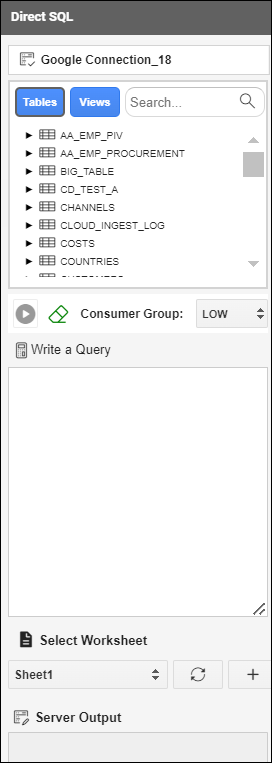
Descripción de la ilustración nativa-sql-tables.png - Seleccione Tabla para ver todas las tablas de la base de datos. Realice las mismas operaciones para Vistas.
- Puede hacer clic con el botón derecho en la tabla cuyos datos desea consultar y seleccionar Seleccionar para ver todas las columnas de la tabla. Los nombres de columna se mostrarán en la sección Escribir una consulta. Puede hacer clic en la tabla y ver las columnas individuales también.
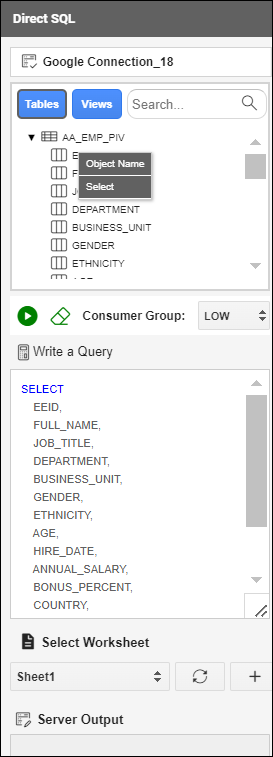
Descripción de la ilustración nativa-sql-select.png - Haga clic en Ejecutar para ejecutar la consulta y mostrar los resultados en la hoja de trabajo. Puede hacer clic en el signo + junto a la lista desplegable Seleccionar hoja de trabajo para mostrar los resultados en una nueva hoja de trabajo.
- La hoja de trabajo también muestra el registro de hora, el usuario que crea y ejecuta la consulta, la URL de ADB y la consulta SQL.
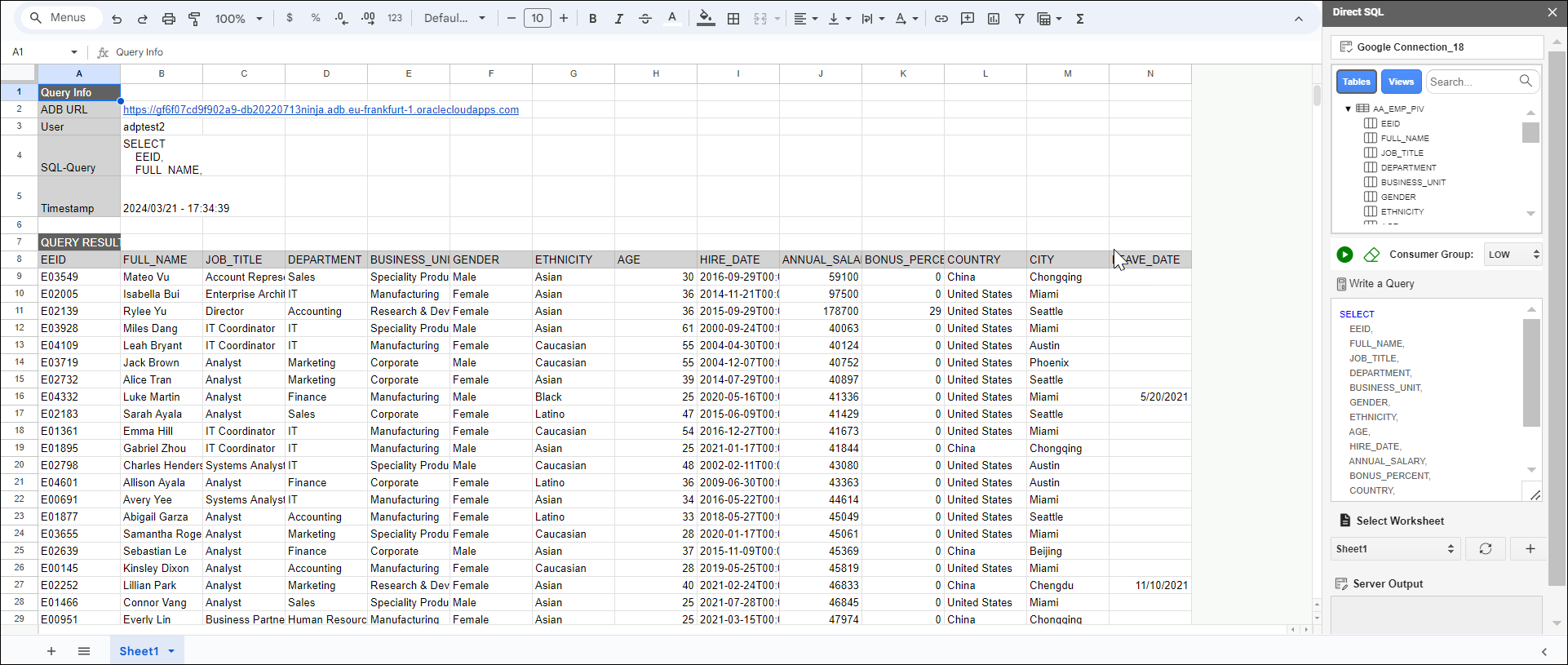
Descripción de la ilustración nativesql-results.png
Tema principal: Oracle Autonomous Database para hojas de Google